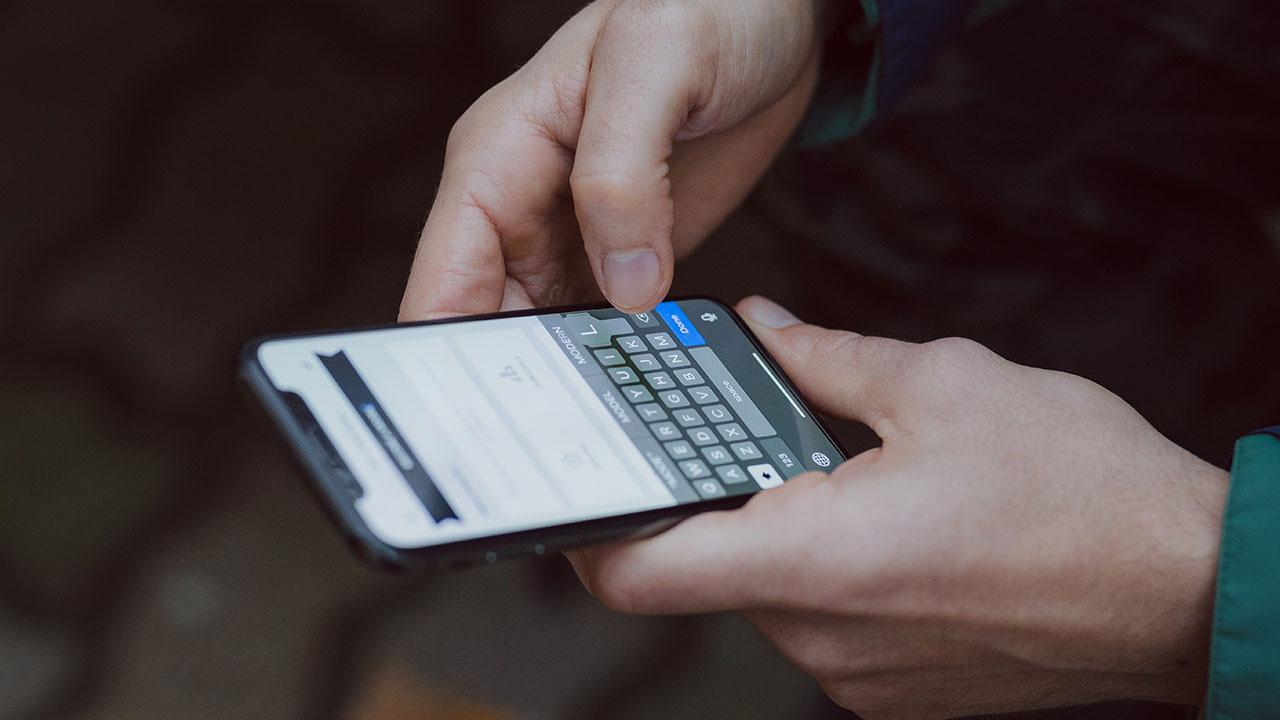Acceder de forma remota a nuestro PC desde cualquier lugar es un proceso muy sencillo y rápido utilizando las diferentes aplicaciones, tanto gratuitas como de pago disponibles en el mercado, siempre y cuando nuestro equipo o el equipo al que queramos conectarnos esté encendido.
¿Qué pasa si el equipo está apagado? No pasa absolutamente nada ya que podemos encenderlo de forma remota desde cualquier lugar utilizando nuestro teléfono móvil. Para encender el ordenador de forma remota, no es necesario instalar ninguna aplicación ya que el equipo, al estar apagado, no puede ejecutar ninguna aplicación por lo que debemos aprovechar una las funciones de hardware que incluye la mayoría, una función denominada Wake on LAN que se encuentra en la tarjeta de red de la mayoría de los equipos informáticos, incluso de los más antiguos, ya que se no se trata de una función de última generación.
Cómo encender ordenador desde el móvil
Si queremos encender nuestro PC utilizando un móvil o incluso una tablet, como hemos comentado más arriba, debemos configurar previamente el equipo para poder utilizar una aplicación desde nuestro dispositivo móvil y realizar el proceso. Hay que tener en cuenta que, cuando queremos encender el ordenador, este no se encuentra en reposo, sino que está completamente apagado por lo que no podemos utilizar una aplicación para realizar el proceso, ya que necesitamos la ayuda del hardware de nuestro equipo.
Para realizar este proceso es necesario que el equipo esté conectado a una toma de corriente y que este tenga conexión a Internet, preferiblemente a través de un cable ethernet, ya que no todas las tarjetas Wi-Fi, especialmente la de los portátiles, incluyen soporte para la función Wake on LAN.
Activar y configurar Wake on LAN
Lo primero que debemos saber acerca de esta función es que funciona utilizando la conexión de red de nuestro router al ordenador, ya que la instrucción la recibirá el ordenador a través del router. Esta función no está disponible en todas las tarjetas de red Wi-Fi, por lo que, antes de realizar la configuración, debemos asegurarnos de que esta es compatible. Siempre que sea posible, es recomendable utilizar un cable ethernet.
Lo primero de todo es acceder a la BIOS o UEFI de nuestro ordenador y buscar la opción Wake on LAN o WoL. Esta función la podemos encontrar dentro del apartado LAN, Network o incluso dentro de las opciones de configuración avanzadas y activarla. Dependiendo de cuál sea el fabricante de la placa base de nuestro PC, esta opción la podemos encontrar en un apartado u otro.
A continuación, guardamos los cambios y reiniciamos el PC. El siguiente paso es activar la función en la tarjeta de nuestro equipo. Para activar esta función directamente en la tarjeta de red de nuestro equipo debemos acceder a las propiedades de la tarjeta de red a través del Administrador de dispositivos. Este proceso es el mismo tanto si lo realizamos en Windows 10 como en Windows 11.
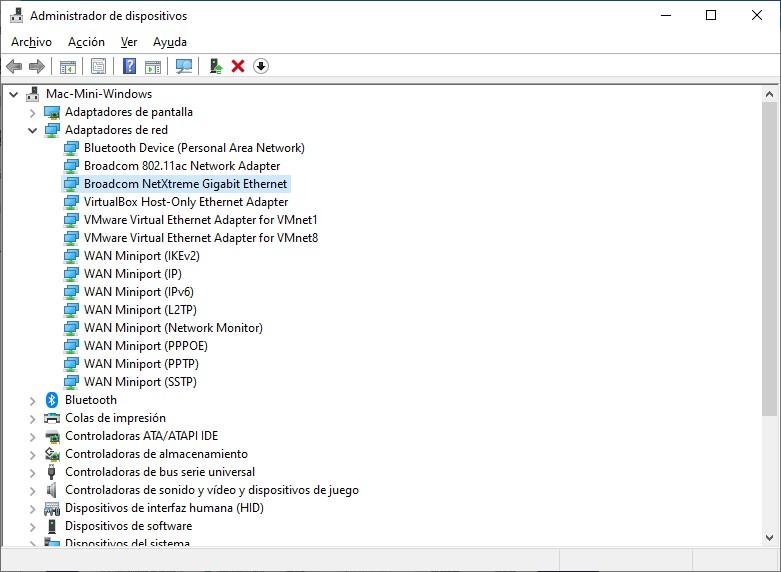
Dentro de las opciones de configuración de la tarjeta de red, nos dirigimos a la pestaña Opciones avanzadas y en la columna Propiedad, seleccionamos la opción Wake On Magic Packet. Seguidamente, en la sección de la izquierda, en Valor, establecemos la opción Enabled.
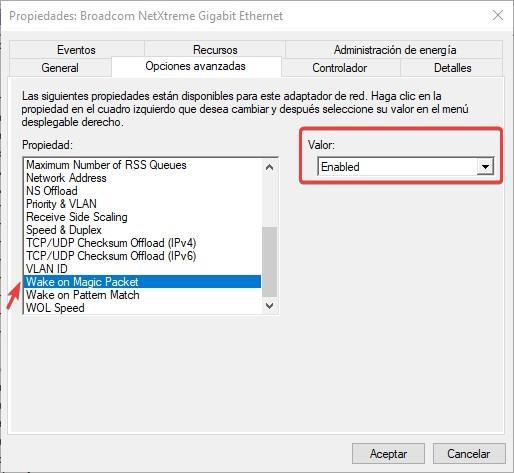
Conocer la IP de nuestro equipo
Para poder interactuar con nuestro PC desde nuestro smartphone, debemos conocer cuál es la MAC de nuestra tarjeta de red junto con la IP que nuestro equipo de la red. También será necesario conocer la IP de nuestra conexión, la que utilizamos para navegar por Internet.
Para conocer cuál es la MAC y la dirección IP local de nuestro equipo, tan solo debemos utilizar el siguiente comando desde CMD:
ipconfig /all
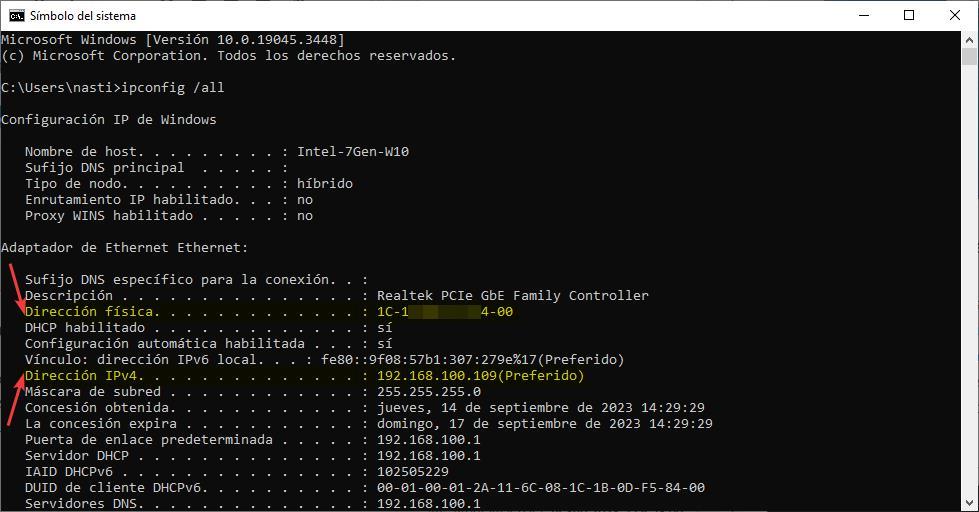
El número de la MAC se encuentra dentro del apartado Dirección física y está compuesto por 6 grupos de 2 números y letras mientras que la dirección IP local se encuentra bajo la descripción Dirección IPv4.
Para conocer la IP de nuestra conexión a Internet, podemos acceder a las opciones de configuración de Windows o simplemente utilizar la página Cuál es mi IP.
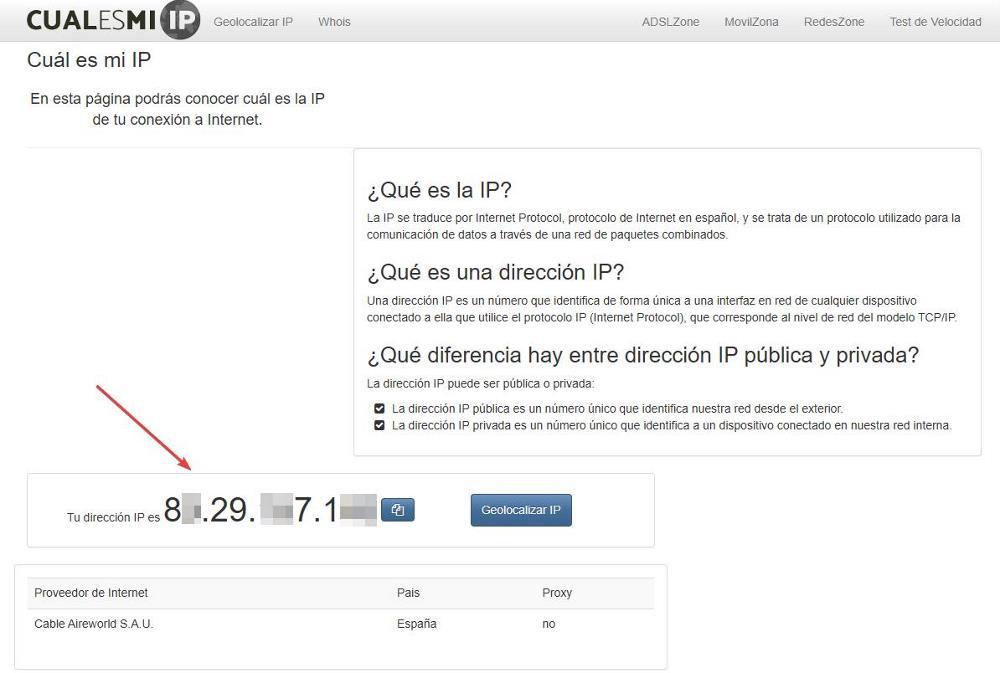
Configurar la aplicación en el móvil
Una vez tenemos la dirección IP local, la dirección IP de nuestra conexión y la MAC de nuestra tarjeta de red, debemos instalar una aplicación en nuestro móvil para poder encender el ordenador de forma remota. Dependiendo de si realizamos la operación conectados a la misma red Wi-Fi donde se encuentra el ordenador o si nos conectamos utilizando datos móviles o cualquier otra conexión inalámbrica, será necesario utilizar la IP local de nuestro equipo o utilizar la IP de nuestra conexión a Internet.
La aplicación que hemos utilizado es WolOn – Wake on LAN Widgets y está disponible para Android de forma totalmente gratuita. Esta aplicación incluye funciones Premium por las que hay que pagar, sin embargo, no son necesarias si lo único que queremos hacer es iniciar el ordenador de forma remota desde nuestro móvil. Podemos descargar esta aplicación desde el siguiente enlace.
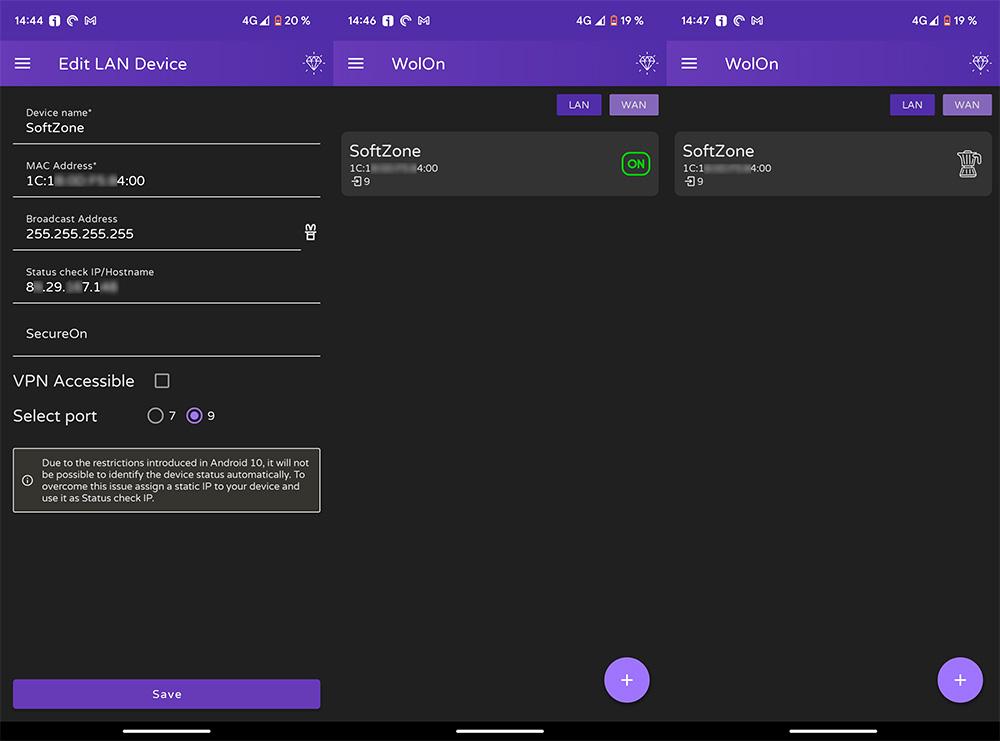
Si tenemos un iPhone o iPad, también podemos encender nuestro PC de forma remota utilizando la aplicación Wake Me Up – Wake-on-LAN, una aplicación también disponible para su descarga de forma gratuita y que únicamente nos permite añadir un solo dispositivo. Podemos descargar esta aplicación a través del siguiente enlace.